reklama
Nikdo nemá rád při pohledu na tabulku plnou surových čísel a snaží se zjistit, co to všechno znamená.
S Tableau Public, zdarma pro Windows a Mac, můžete importovat data .xls nebo .txt a přeměnit je na smysluplné vizualizace, jako jsou grafy a grafy.
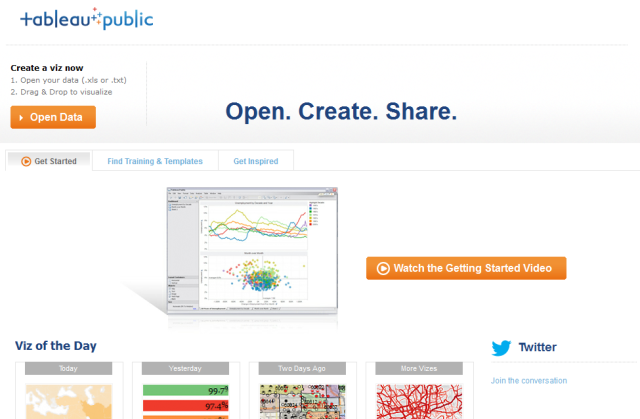
Zkontrolovali jsme Tableau Public Snadno vytvářejte úžasné grafy a grafy pomocí veřejné tabulky Přečtěte si více jako způsob vytváření vizualizací, ale tento článek vám ukáže krok za krokem, jak je vytvořit sami, pomocí údaje o populaci, které jsem stáhl ze Světové banky. Neváhejte jej také stáhnout a následovat spolu!
Začínáme
Formátování dat
Možná budete muset data naformátovat dříve, než začnete, jako jsem to musel udělat s testovaným datovým listem. Zajistěte, aby první řádek tabulky obsahoval názvy proměnných nebo indikátorů. Data by měla začínat v úplně dalším řádku.
Každý řádek by měl mít pouze jeden kus dat. Může se vám stát, že Tableauův Excel Excel je užitečný pro transformaci vašich dat, pokud máte například data za každý rok ve svém vlastním sloupci, který potřebujete přeformátovat. Použil jsem jej k transpozici dat o populaci z mé sady vzorků do samostatných řádků. (Stáhněte formátovaný soubor
Celkový počet obyvatel nastavit, pokud chcete právě začít.)Jakmile stáhnete Tableau Public a nahrajete svá data, všimnete si, že Tableau vaše údaje oddělil listem.
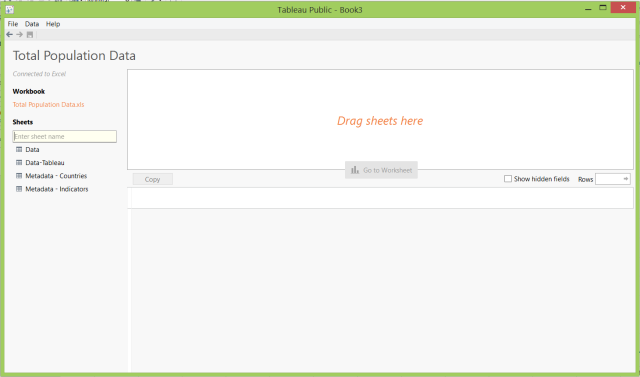
Přetáhněte list, se kterým chcete pracovat, do pole označeného „Přetáhněte si listy“ a zobrazí se data v listu a Tableau Public uvidí typy dat, se kterými pracujete.
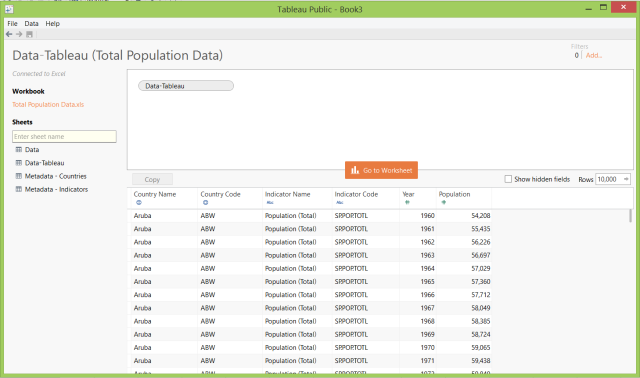
Poté klikněte na velké oranžové tlačítko „Přejít na pracovní list“ a dejte Tableauovi několik sekund zpracování vašich dat.
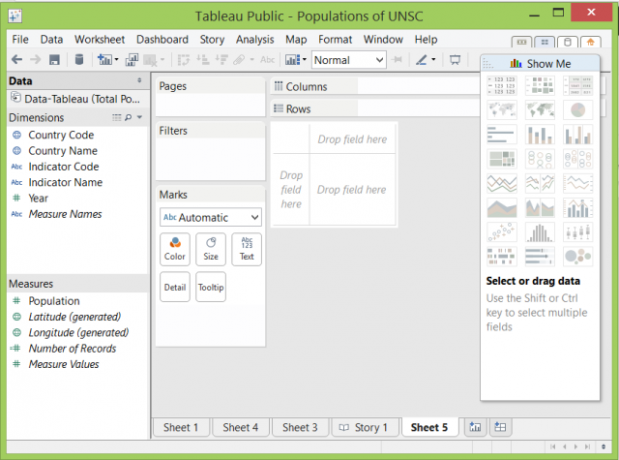
Jakmile se podíváte na svůj pracovní list, vyberte dimenzi (kvalitativní údaje, obvykle popsané slovy) a míru (kvantitativní údaje, popsané čísly), na které se chcete podívat. Například přetáhněte dimenzi Rok a Názvy zemí do Sloupců a Populace do řádků. Ještě to není vizuálně užitečné, ale stále se tam dostává.
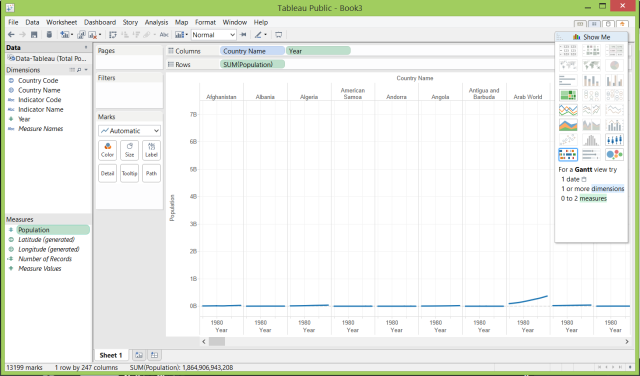
Je třeba filtrovat, protože právě teď se tento soubor dat mísí v příjmové demografii s kontinenty se zeměmi s celkovým světem a dalšími skupinami zemí.
Data můžete filtrovat přetažením názvu země do pole Filtry.
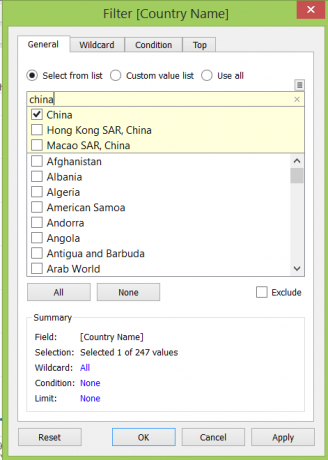
Byl jsem zvědavý na obyvatelstvo zemí, které jsou v současné době členy Rady bezpečnosti OSN, a tak jsem svůj soubor filtroval na:
- Čínská lidová republika
- Francie
- Ruská Federace
- Spojené království
- Spojené státy
- Argentina
- Austrálie
- Čadu
- Chile
- Jordán
- Litva
- Lucembursko
- Nigérie
- Korejská republika
- Rwandě
Můžete také filtrovat podle roku, takže ve vaší vizualizaci bude zahrnut pouze časový rámec, který vás zajímá.
Typy vizualizací
S datovou sadou, jako je ta, která je uvedena v tomto článku, můžete vytvářet širokou škálu vizualizací. Jednou z pěkných věcí na Tableau Public je, že si ani sami nepředstavujete možnosti - to obsahuje funkci „Ukaž mi“, která zvýrazní některé z možností, které by mohly být pro vaše data zajímavé typy.
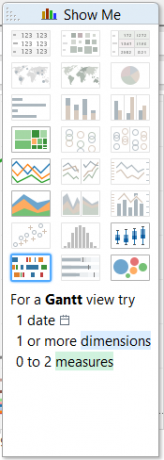
Pomocí Čárového grafu můžete ukázat, jak se proměnná jako populace mění v průběhu času.
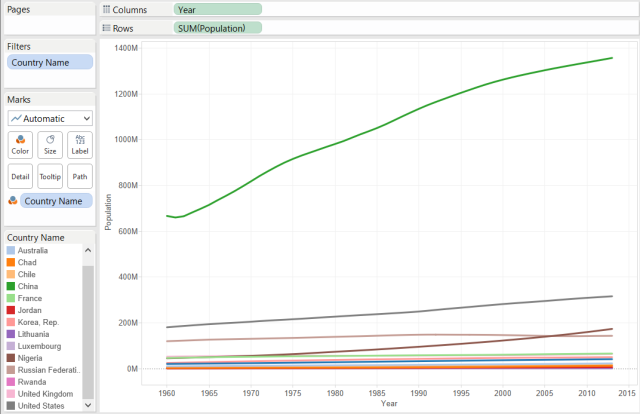
Nástroj Filled Map vám umožní začít geograficky zobrazovat, kde jsou větší a menší populace prostřednictvím intenzity barev.
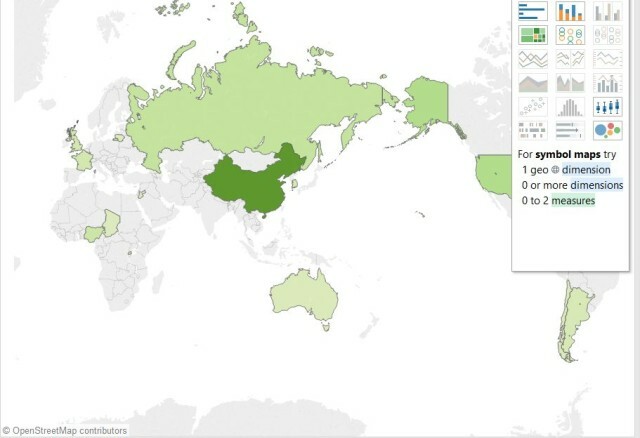
Pokud však chcete komunikovat pouze o relativní velikosti populace, můžete vždy použít Sbalené bubliny, přičemž samozřejmě čím větší je bublina, tím větší je populace.
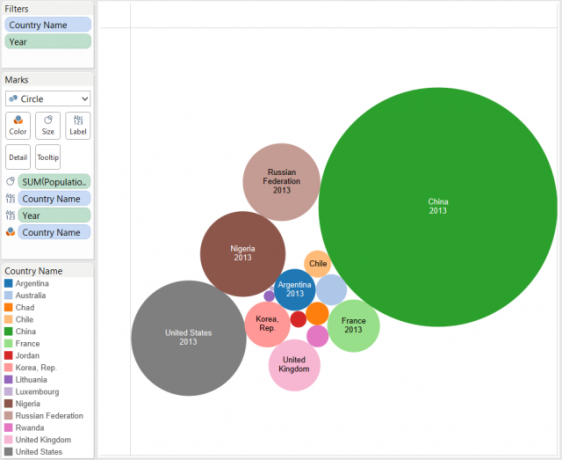
Ukládání a export
Můžete uložit jednotlivé listy, nebo můžete uložit „Příběhy“, které přitahují více listů, aby zobrazily, jak data vypadají, když jsou vizualizovány různými způsoby. Chcete-li vytvořit příběh, v horní nabídce přejděte na Příběh> Nový příběh.
Pojmenujte svůj příběh, který představuje celkovou zprávu, kterou chcete sdělit - jaký má smysl sada grafiky?
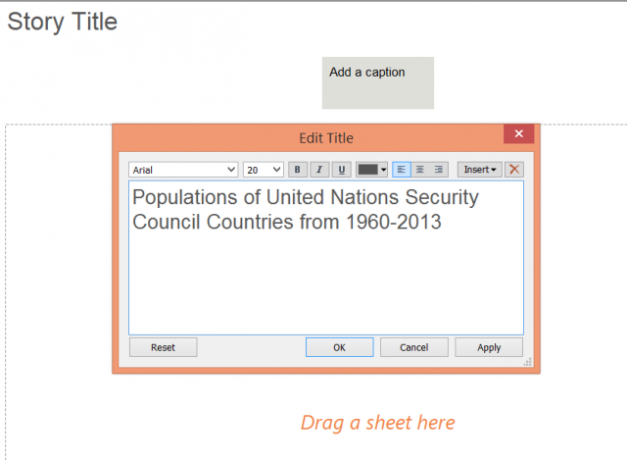
Poté přetáhněte list zleva (Dashboards and Worksheets) do oblasti s názvem Přetáhněte list sem a pak jej pojmenujte.
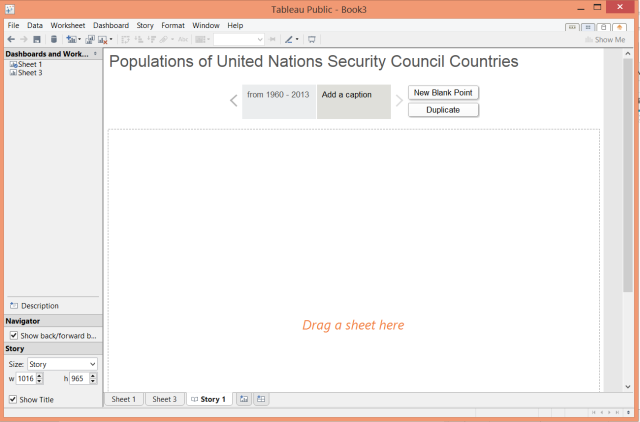
Každý z listů se stává stránkou, na kterou se čtenář může obrátit, aby viděl jiný aspekt sady dat.
Pokud vše, co potřebujete, je obrázek vaší vizualizace, můžete vždy spravedlivý udělej screenshot 4 nejlepší nástroje pro vytváření snímků ve srovnáníCTRL + SHIFT + 4. Tři klávesy - to je vše, co potřebujete pro dokonalé snímky obrazovky. Nemusí to být hádka! Vyzkoušejte tyto pokročilé nástroje pro snímání obrazovky a už se nikdy nebudete ohlédnout. Přečtěte si více o tom, co jste vytvořili. Pokud si však chcete zachovat interaktivitu, budete potřebovat účet u Tableau k uložení na web.
Závěrečná vizualizace
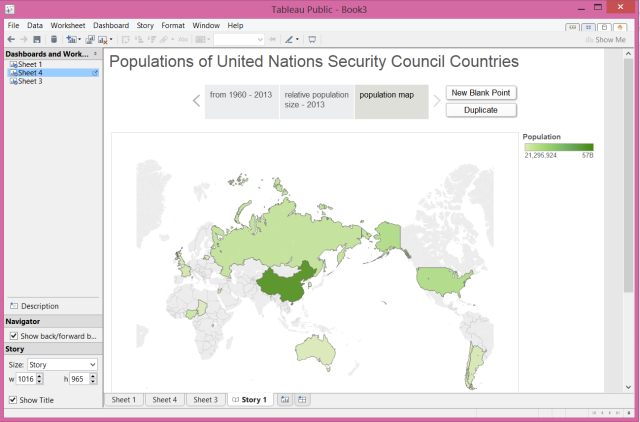
Můžeš vyzkoušejte vizualizaci, kterou jsem provedl. Je interaktivní, takže můžete vidět různá zobrazení a umístit kurzor na zemi, o kterou se zajímáte.
Potřebovat více?
Pokud hledáte inspiraci pro vizualizaci dat, měli byste se podívat na Tableau galerie, která je plná příkladů z komunity.
Typy vizualizací, které můžete udělat, opravdu nekončí. Google Analytics dokonce udělil společnosti Tableau schválení typu tweet za účelem vytvoření vizualizace statistik vašich webových stránek.
Skvělé věci od @živý obraz: Vytváření krásných a užitečných map pomocí Tableau a Google Analytics http://t.co/9dcI4u2LEc /by @conrock_media - Google Analytics (@googleanalytics) 15. srpna 2014
Pokud potřebujete mít možnost prohlížet data ve více formátech než jen .xls a .txt nebo ukládat soubory lokálně, Tableau má další nabídky produktů k pokrytí těchto potřeb. Můžete se také dozvědět mnohem více o Tableau prostřednictvím jejich online školení.
Tableau není jediný způsob, jak si tam vizualizovat data, takže je určitě prozkoumejte některé z vašich dalších možností 10 nejlepších nástrojů pro tvorbu infografikyHistorie této vizuální vědy (nebo umění) a říká nám, že infografika není v žádném případě vynález digitální kultury. Jediný rozdíl mezi tehdy a nyní je množství informací ... Přečtěte si více pro vizualizaci a tvorbu infographic.
Závěrečné myšlenky
Údaje o světě a vy sami se shromažďují každý den. Některá z nich se používá k marketingovým rozhodnutím, která pomáhají bohaté společnosti zbohatnout na bohatství - některé z nich se však používají na pomoc běžným lépe porozumět světu a motivovat sociální změny nebo pomáhat politikům zlepšovat města, nebo pomáhat návrhářům pochopit jejich potřeby klientům lépe.
Viděli jste tam nějaké velké vizualizace dat, které vám skutečně pomohly pochopit složitou situaci? Jaké máte otázky, které byste chtěli vidět, když někdo vysvětlí pomocí vizualizací založených na datech? Sdílejte je v komentářích!
Ve Vancouveru je ctižádostivý odborník na komunikaci, který přináší vše, co dělám, technologii a design. BA z Simon Fraser University.